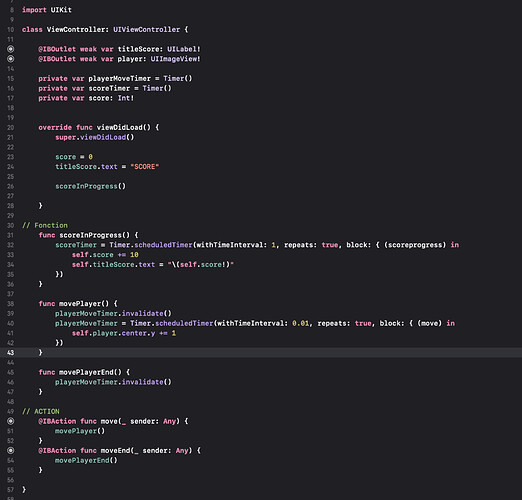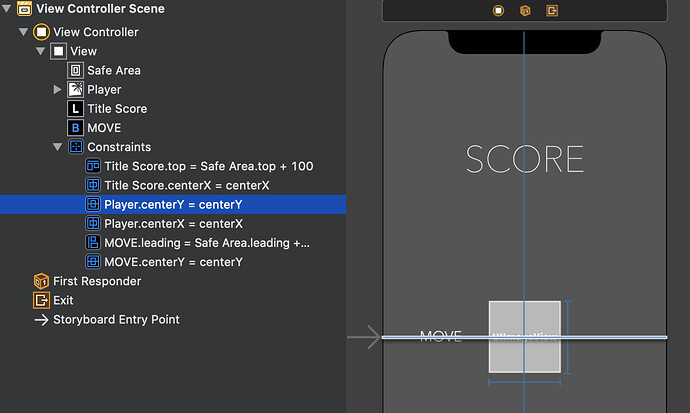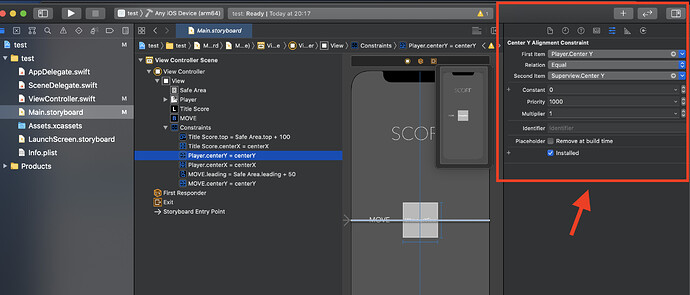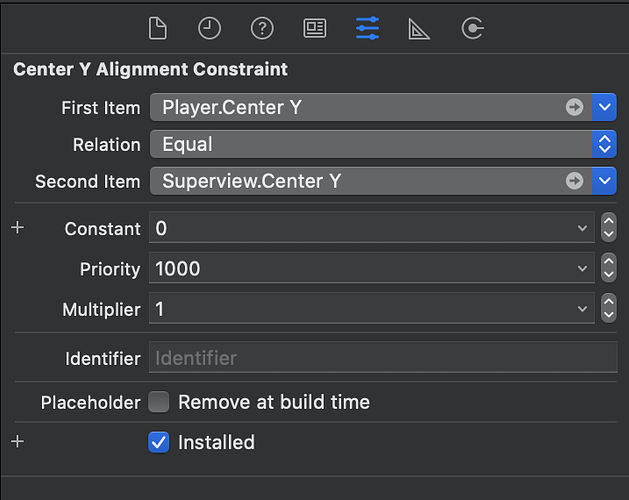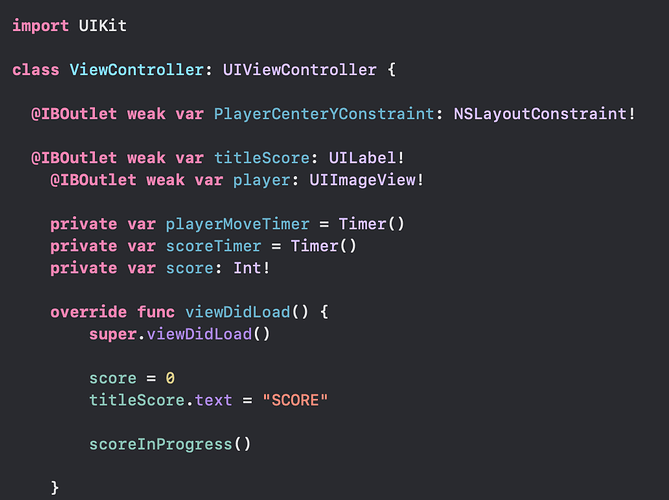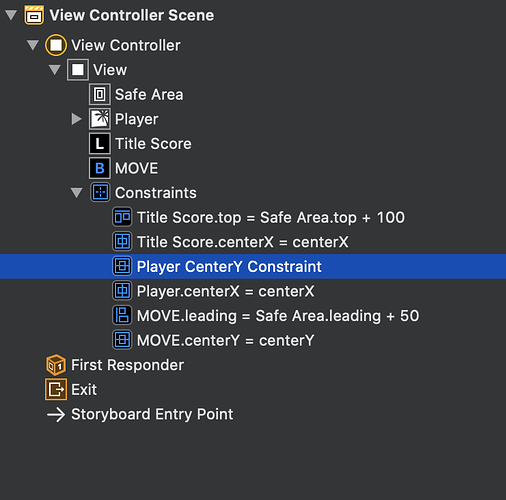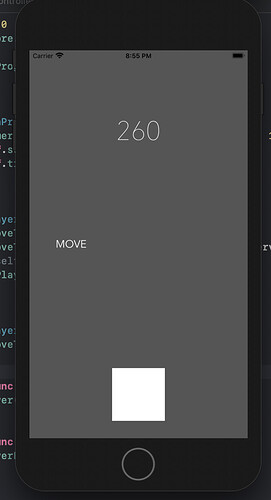« hello world !! »
je suis sur un petit projet pour ma première app iOS, cependant il y a un bug que je n’arrive pas a résoudre depuis plusieurs semaines…
Très simplement…
lorsque je modifie le contenu d’un UILabel avec un .text, le contenu change mais d’autres objets de mon UIView change de position, et plus exactement, reviennent à leurs positions d’origine du storyboard…
Si vous regardez le code tel qu’il est en PJ, je reste appuyé sur mon bouton de mouvement, ainsi je prend += 1 en y toutes les 0.01 sec, je devrais donc avoir un mouvement continu.
Et pour une raison que j’ignore le timer du mouvement se calibre sur le timer du score (toutes les secondes) qui réinitialise la position de mon image…
j’ai fais des recherches sur le sujet… mais impossible d’en comprendre le sens…
Je précise qu’il y a qu’un seul bouton, avec 2 action,
touch down
& >> touch up inside
je vous ai fait un projet blanc avec la reproduction du problème, en espérant trouver de l’aide ici ![]()
(j’ai pas pu joindre de la vidéo ici pour voir sur simulateur, je peux envoyer video de 7MO par mail pour explication, go MP)
merci !!! ![]()
Nico